代码:
ListView_SetExtendedListViewStyle(hListView, LVS_EX_DOUBLEBUFFER);
效果:
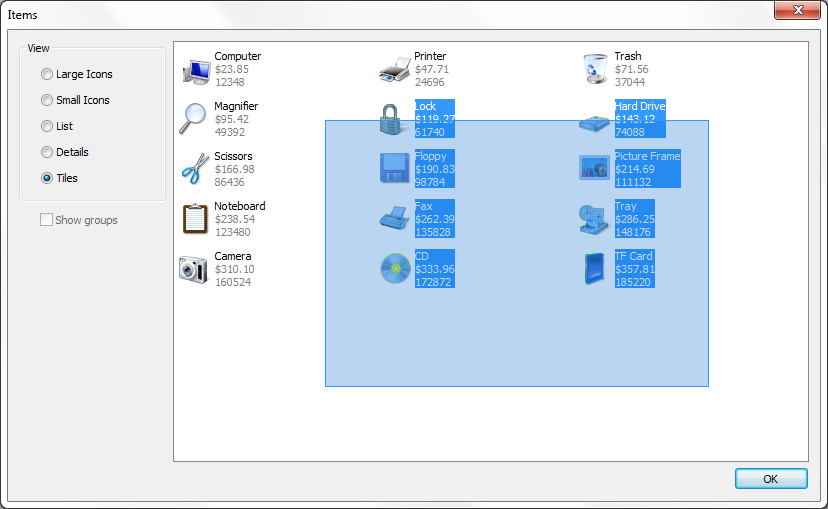
说明:
Version 6.00 and later. Paints via double-buffering, which reduces flicker. This extended style also enables alpha-blended marquee selection on systems where it is supported.
设置为通过双缓冲绘制控件。并且,当操作系统支持时,这个扩展样式也将启用半透明的选择框。




